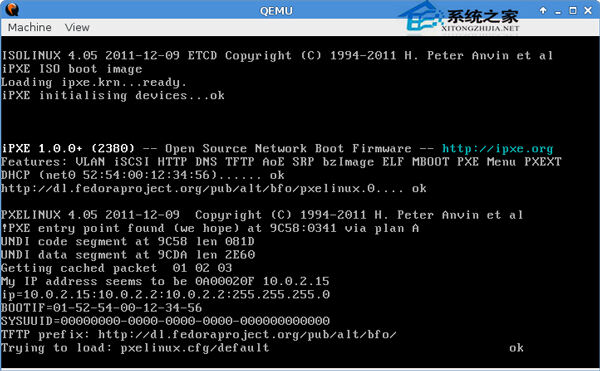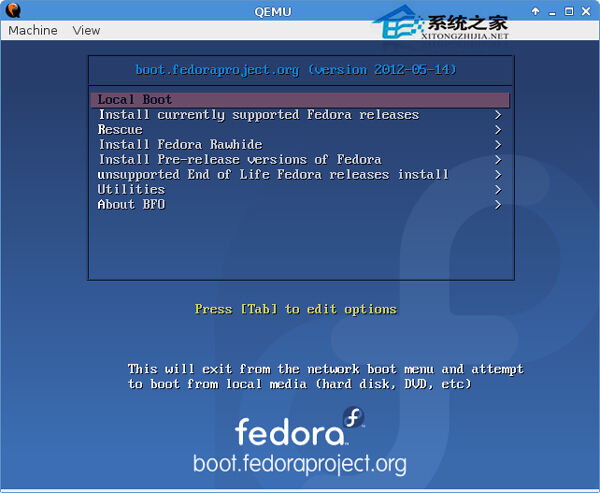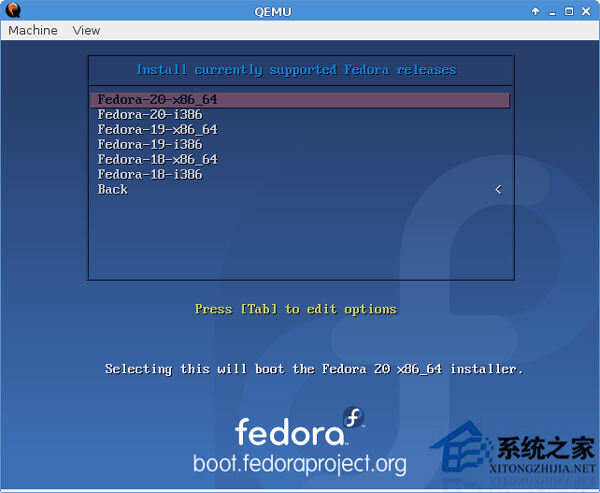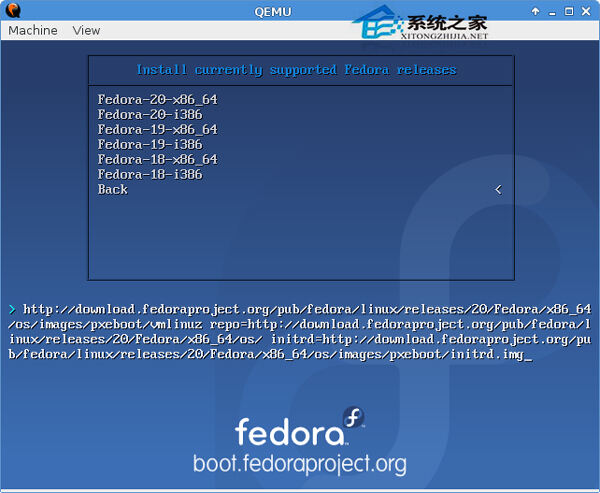Linux通过BFO安装Fedora的步骤
系统教程导读
收集整理了【Linux通过BFO安装Fedora的步骤】操作系统教程,小编现在分享给大家,供广大互联网技能从业者学习和参考。文章包含1133字,纯文字阅读大概需要2分钟。
系统教程内容图文
2、再此之后会出现类似图 2 的界面(如果你不幸的只看到黑屏 boot: 那也不要着急,请看后文):
3、选择 Install currently supported Fedora releases,然后回车,这时你会看到如图 3 一样的目前仍受支持的 Fedora 发行版列表:
4、在这里,你可以直接选择你要安装的 Fedora 版本,然后回车,此后将进入 Fedora 的安装过程,如图 5:
5、当然你也可以在选中要安装的版本后,按 Tab 键,显示或编辑选项。在这里可以将预设的内核、内核镜像、源的地址改为其它你需要的地址。比如可以修改为速度更快的源地址。同时也可以加上 kickstart 文件的路径,以便实现自动化安装。
前面说如果你不幸只看到黑屏 boot: 提示符,那么只要在提示符后面输入这些内容然后回车就可以了。这种情况下最好要有耐心,同时还要仔细,因为不小心输入错误,就需要完全重新输入。你也许会说,这么长串的东西,谁会记得住呢!其实这里面并不复杂,只是三个 URL 而已。第一个是 vmlinuz 所在的位置,第二个是 initrd.img 的位置,还有一个是 repo 的位置。这三个 URL 一般都指向一个源,因此也不是特别复杂。当然出现黑屏 boot: 提示符的机率并不大。
后面的过程就是 Fedora 的安装过程了,无需多说。
总结
上面就是Linux使用BFO安装Fedora的方法介绍了,需要注意的是,安装的过程中需要使用到网络,所以在安装前需确保你的网络顺畅。
系统教程总结
以上是为您收集整理的【Linux通过BFO安装Fedora的步骤】操作系统教程的全部内容,希望文章能够帮你了解操作系统教程Linux通过BFO安装Fedora的步骤。
如果觉得操作系统教程内容还不错,欢迎将网站推荐给好友。